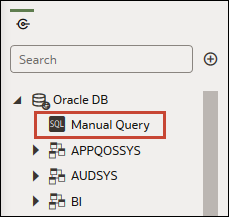Můžete napsat příkaz SQL SELECT specifický pro zdroj k dotazování na data připojení a k vytvoření tabulky v datové sadě. Tato volba pro ruční dotaz je dostupná pro většinu typů připojení.
Volbu pro ruční dotaz použijte k vytváření tabulek, když chcete místo použití tabulek připojení v datové sadě zacílit na konkrétní informace. Volbu pro ruční dotaz můžete také použít, když připojení datového zdroje neposkytuje seznam schémat. Použitý příkaz SQL závisí na typu připojení datového zdroje.
- Na domovské stránce klikněte na položku Navigátor
 a poté klikněte na položku Data.
a poté klikněte na položku Data.
- Klikněte na kartu Datové sady.
- Vyhledejte datovou sadu, kterou chcete otevřít, klikněte na položku Akce a poté na volbu Otevřít.
Ujistěte se, že jste otevřeli datovou sadu, která je založena na databázových tabulkách. Ty se zobrazují s ikonou databáze

.
- Než budete pokračovat výběrem karty Diagram spojení, ujistěte se, že jste v diagramu spojení.
- Na panelu Data v podokně Připojení vyhledejte a rozbalte připojení, na které se chcete dotazovat, a vyhledejte volbu Ruční dotaz.
- Přetažením volby Ruční dotaz do schématu spojení vytvořte prostředí tabulky.
- Dvakrát klikněte na tabulku Ruční dotaz.
- Potvrďte, že je vybrána volba Zadat SQL.
- Do pole Příkaz zadejte příkaz SQL.
Při použití agregačních funkcí, jako jsou MAX a MIN, zadejte v dotazu SQL alias sloupců, abyste se vyhnuli chybám v dotazu. Zadejte například SELECT MAX(SYS_BOOKING_DATE) <Alias_Name> FROM <table_name>; místo SELECT MAX(SYS_BOOKING_DATE) FROM <table_name>;.
- Volitelné: Kliknutím na Získat náhledová data ověřte, že dotaz je směrován na správná data.
- Klikněte na tlačítko OK.
- Volitelné: Chcete-li upravit příkaz SQL, přejděte na Karty stránky tabulky a vyberte kartu pro tabulku, kterou jste vytvořili. Klikněte na Upravit definici a použijte pole Příkaz k úpravě příkazu SQL.